如何通过Win10升级助手来安装Win10系统?
来源:U大侠 时间:2020-05-09 浏览:109
Win10升级助手使用教程:
1,首先,打开百度搜索“下载Win10”并点击进入官网。
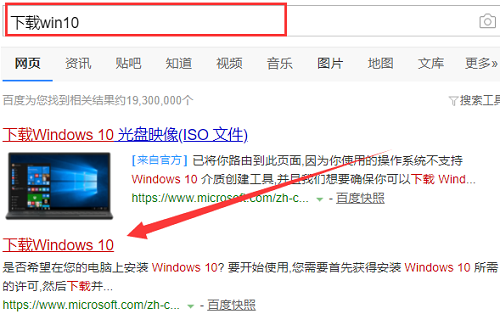
2,点击“立即下载工具”,安装提示进行安装Win10助手。
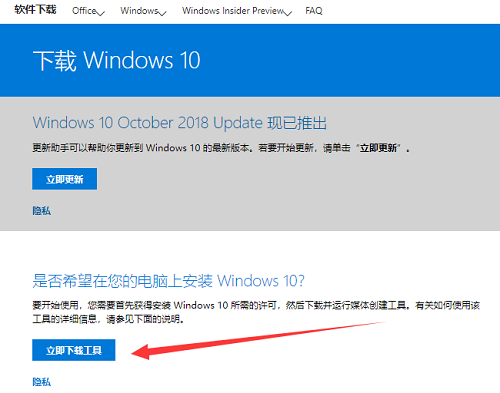
3,安装完成后,双击打开Win10助手选择“立即升级这台电脑”,点击“下一步”。
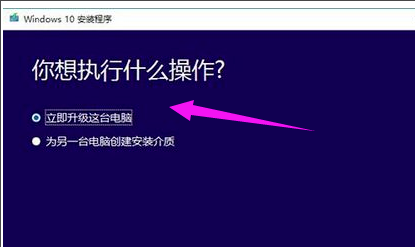
4,如果你选择的是“为另一台电脑创建安装介质”的话,接下来可以按自己的需求来选择“系统版本”。
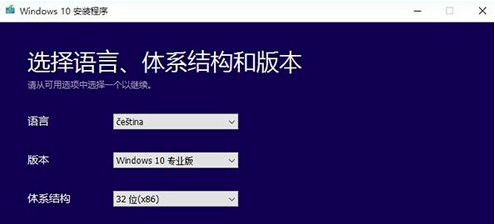
5,然后下载“ISO文件”下一步。

6,Win10助手开始下载ISO镜像系统镜像,等待下载完成后按照提示来安装就可以了。
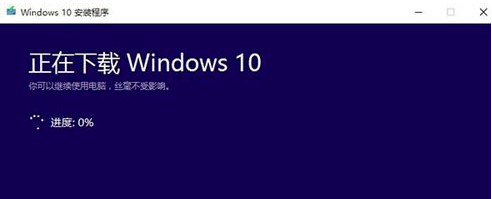
更多精彩内容,请关注U大侠官网或者关注U大侠官方微信公众号(搜索“U大侠”,或者扫描下方二维码即可)。

U大侠微信公众号
有问题的小伙伴们也可以加入U大侠官方Q群(129073998),U大侠以及众多电脑大神将为大家一一解答。
相关文章
-
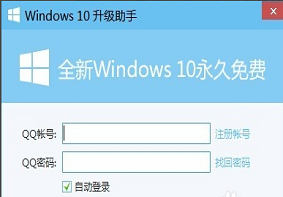
-
用户使用Win10升级助手发现无法运行应该怎么办?
2020-05-29 1235
-

-
彻底关闭Win10升级助手提示的解决方法
2015-10-08 3070
-

-
取消腾讯Win10升级助手的方法
2016-09-09 709
-
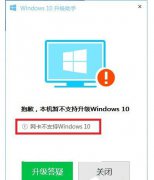
-
Win10升级助手提示网卡不支持Win10的解决方法
2016-10-11 444
-

-
百度win10直通车怎么用 百度win10升级助手使用教程
2016-09-29 648
-

-
Win10系统时间不会自动同步的解决方法
2018-10-31 2002
-

-
Win10系统更新时卡住的解决方法
2016-07-11 2224
-

-
Win10系统进行更新时出现错误0x8000ffff如何解决?
2019-07-29 3966
-

-
Win10系统通过商店下载应用提示0x80070002错误...
2019-08-22 465
-

-
Win10系统360浏览器一直无法打开QQ空间网页的解决方法
2017-07-31 791
